【备份小子下载】备份小子激活版 v1.09 绿色免费版
软件介绍
备份小子破解版是一款非常实用的文件备份软件 ,采用直接增量复制文件的方式备份文件,具有可以随时打开备份文件夹并查看、修改备份文件等特点,支持在系统启动时或每日定时将指定的本地文件夹增量备份到指定的本地备份文件夹中。
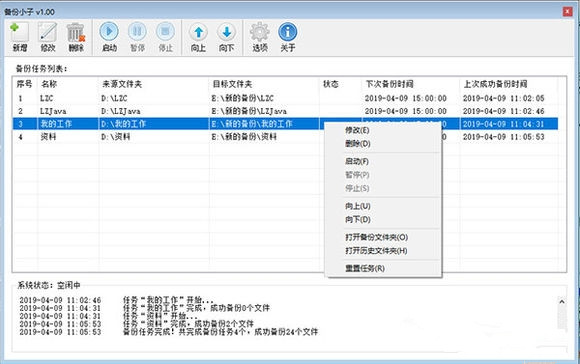
备份小子软件特色
每次备份文件都要复制一遍所有的文件,又慢又麻烦,还老是忘记!
备份小子采用自动增量方式备份文件,只备份修改过的文件!

系统启动时备份、每天定时自动备份,免除你自己手动备份文件的烦恼!
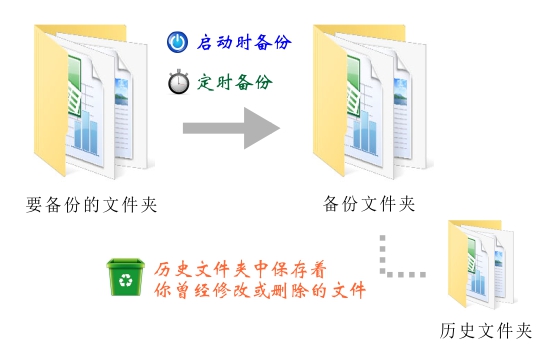
大多数备份软件会把文件备份成一个压缩包,文件的还原也是件麻烦的事情!
备份小子直接把文件复制到了备份文件夹中,你可以随时方便的打开备份文件夹,查找使用备份的文件
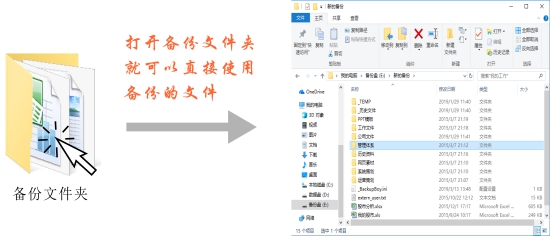
备份小子使用方法
1、新增备份任务
新增一个备份任务的操作为:
点击“新增”按钮,打开“新增备份任务”窗口;
在“任务名称”栏中输入任务名称;
在“要备份的文件夹”栏中输入要备份的文件夹路径,也可以点击右侧的“浏览”按钮查找要备份的文件夹;
在“备份目标文件夹”栏中输入备份的目标文件夹路径,也可以点击右侧的“浏览”按钮查找备份的目标文件夹,注意:备份的目标文件夹最好不要使用磁盘根文件夹,并且最好是新建的空文件夹,否则系统将把不属于备份文件夹中的文件移动到历史文件夹中;
在“选项”的第一项中,可以设置在系统启动几分钟后开始自动运行当前备份任务;
在“选项”的第二项中可以设置每天自动备份的时间;
“选项”的第一、二项都不勾选则只能手动执行当前备份任务;
在“选项”的第三项中,可以设置在每周的星期几执行自动备份;
在“选项”的第四项中勾选“保留上一版本的文件”则系统将把修改前或已删除的备份文件保存到目标文件夹的“_历史文件夹”中,也即会保留两份备份文件;如果不勾选此选项则只保留一个版本的备份文件,如果源文件被删除,此文件将任然保留在目标文件夹中;
在“选项”的第五项中如果勾选了“目标文件夹盘符检测”,可以在可移动磁盘的盘符变化时自动追踪到此可移动盘上;在插入另一个可移动磁盘时系统能自动检测到,并防止把文件备份到此可移动磁盘上。
点击“确定”按钮创建备份任务。
2、编辑备份任务
编辑已有的备份任务的操作为:
选择要编辑的任务;
点击“编辑按钮”或双击要编辑的任务,打开“编辑备份任务”窗口,进行编辑,编辑备份任务的操作方法与新增备份任务相同;
如果删除了备份过的目标文件夹,系统将不会再执行此备份任务,此时可以点击“任务重置”按钮,重新建立备份目标文件夹;
如果磁盘空间过少,可以点击“清理历史文件”按钮清空历史文件夹中的文件,以释放磁盘空间。
3、删除备份任务
删除已有的备份任务的操作为:
选择要删除的任务后点击“删除”按钮或右键单击要删除的任务后选择“删除”;
注意:任务删除后,不会清空目标文件夹中已备份的文件。
备份小子安装方法
1、首先等待备份小子下载完成
2、使用压缩软件解压文件
3、双击运行“setup.exe”开始安装
4、自定义安装目录等待安装完成后即可使用
下载仅供下载体验和测试学习,不得商用和正当使用。
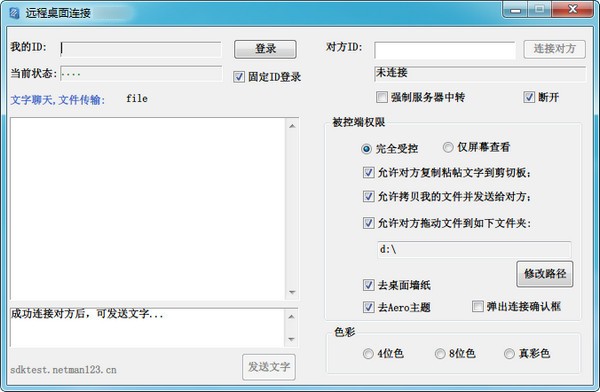
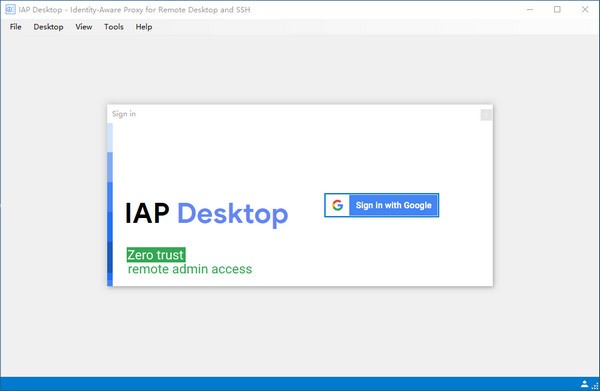
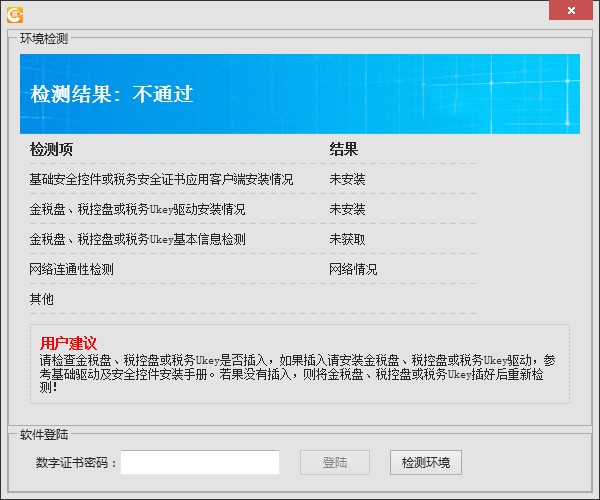
发表评论